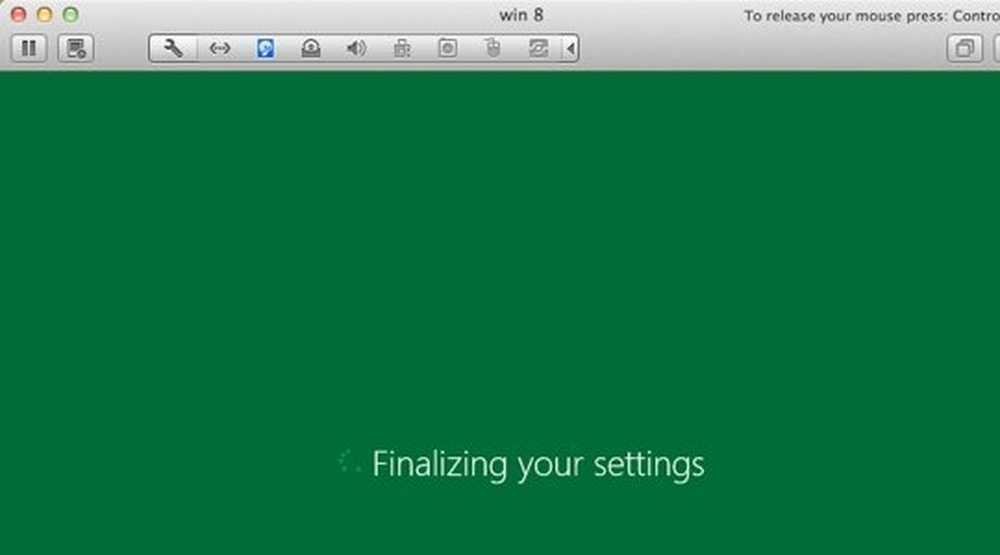Die Sofortsuche ist nicht verfügbar, wenn Outlook mit Administratorberechtigungen ausgeführt wird

Neulich erhielt ich eine Fehlermeldung, die ich zuvor nicht gesehen hatte. Nachdem ich auf meinem Windows-PC auf das Microsoft Outlook-Symbol geklickt hatte, um es zu öffnen, wollte ich nach einer bestimmten E-Mail suchen. Ich habe in die Suchleiste geklickt - und sobald ich das getan hatte, erhielt ich das folgende Fehlerfeld:
Die Sofortsuche ist nicht verfügbar, wenn Outlook mit Administratorberechtigungen ausgeführt wird. Um die Sofortsuche zu verwenden, beenden Sie Outlook ohne Administratorrechte und starten Sie ihn neu.

Die Sofortsuche ist nicht verfügbar, wenn Outlook mit Administratorberechtigungen ausgeführt wird
Der Neustart von Outlook hat nicht geholfen. Ich hatte Outlook ohne Administratorberechtigungen ausgeführt - obwohl ich möglicherweise als Administrator angemeldet war.
In jedem Fall sind hier einige Schritte, mit denen Sie versuchen können, das Problem zu beheben und das Problem zu beheben:
1] Beenden Sie Outlook. Stellen Sie mit dem Task-Manager sicher, dass der Prozess angehalten wurde. Starten Sie Microsoft Outlook neu.
2] Starten Sie Ihren Windows-Computer neu und sehen Sie, ob das Problem behoben ist.
3] Prüfen Sie, ob Führen Sie als Administrator aus Option wurde versehentlich in Kompatibilitätsoptionen aktiviert. Öffnen Sie dazu den folgenden Speicherort:
Im Falle von 32-Bit-Windows, Der Weg wird sein C: \ Programme \ Microsoft Office \ Office14 \. Im Falle von 64-Bit-Windows, Der Weg wird sein C: \ Programme (x86) \ Microsoft Office \ Office14 \. Klicken Sie mit der rechten Maustaste auf OUTLOOK.EXE und klicken Sie auf Eigenschaften. Deaktivieren Sie auf der Registerkarte Kompatibilität die Option "Als Administrator ausführen" und klicken Sie auf OK.Starten Sie Outlook und prüfen Sie, ob es behoben ist.
4] Ändern Sie Ihr Benutzerkonto und prüfen Sie, ob das Problem weiterhin besteht. Versuchen Sie es mit einem Standardkonto.
5] Stellen Sie sicher, dass die Windows-Suche im Dienste-Manager ausgeführt wird. Öffnen Sie dazu Ausführen, geben Sie ein Dienstleistungen.msc und doppelklicken Sie dann auf den Windows-Suchdienst. Prüfen Sie, ob es auf Automatisch (verzögert) und Start eingestellt ist.
6] Überprüfen Sie Ihre Outlook-Add-Ins. Versuchen Sie, einige selektiv zu deaktivieren, und sehen Sie. Sie können dies folgendermaßen tun: Datei> Optionen> Add-Ins. Wenn Sie über die Add-Ins Sharepoint und TeamViewer verfügen, deaktivieren Sie diese und sehen Sie.
7] Stellen Sie sicher, dass Outlook als Standard-E-Mail-Client festgelegt ist. Hat das geholfen? Sie können dies hier tun: Datei> Optionen> Allgemein> Outlook als Standardprogramm für E-Mail, Kontakte und Kalender aktivieren.
8] Erstellen Sie den Indizierungscache neu.
9] Registrieren Sie die mssphtb.dll-Datei erneut. Dies ist die Outlook MS Search Connector-Datei. Es ist zu beachten, dass der Windows Search Email Indexer für Outlook 2010-Suchen nicht erforderlich ist. Wenn Sie Outlook 2007 verwenden, müssen Sie dies möglicherweise tun.
Wenn Ihnen dies geholfen hat, teilen Sie uns bitte den Vorschlag mit.
Lesen Sie diesen Artikel, wenn die Microsoft Outlook-Suche ausgegraut ist oder nicht funktioniert.